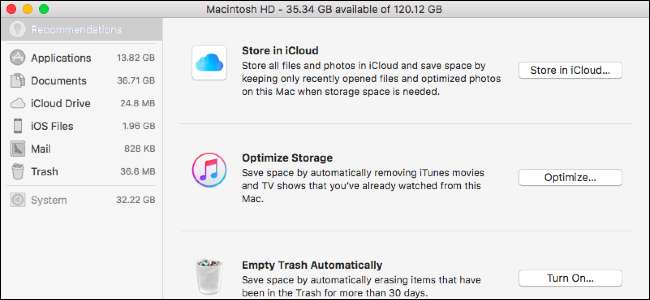
Jika Anda memiliki Mac yang selalu kehabisan ruang, macOS Sierra adalah menghirup udara segar. Ini termasuk alat baru yang memberikan rekomendasi dan bantuan kosongkan ruang di Mac Anda .
Untuk menemukan fitur ini, klik menu Apple di sudut kiri atas layar Anda dan pilih "About This Mac". Klik tab "Penyimpanan" di jendela yang muncul dan klik tombol "Kelola".
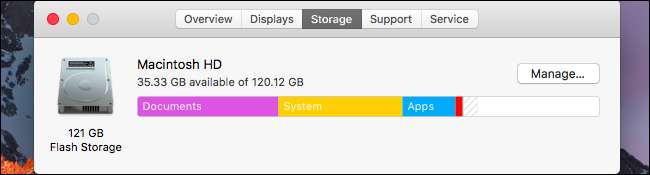
Mac Anda akan memindai hard drive Anda untuk file yang akan dihapus dan menawarkan beberapa rekomendasi kepada Anda.
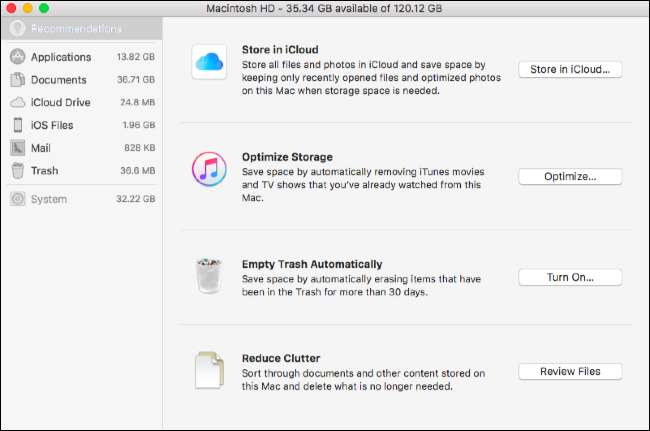
Inilah yang dilakukan opsi ini.
Simpan File dan Foto di iCloud
TERKAIT: 10 Cara Mengosongkan Ruang Disk di Hard Drive Mac Anda
iCloud sekarang dapat secara otomatis mengunggah dan menyimpan file di folder Desktop dan Dokumen Anda, serta foto. Aktifkan opsi ini dan salinan lokal Anda dapat secara otomatis dihapus dari penyimpanan lokal untuk mengosongkan ruang. Hanya file yang baru dibuka dan foto yang dioptimalkan – versi lebih kecil dari foto asli yang lebih besar yang tetap disimpan online – akan disimpan di Mac ini.
Untuk mengkonfigurasi ini, klik tombol "Simpan di iCloud". Anda juga dapat menemukan opsi ini di System Preferences> iCloud. Gunakan tombol Opsi di samping iCloud Drive dan Foto.
Anda memerlukan ruang yang tersedia di iCloud untuk melakukan ini, jadi Anda mungkin perlu kosongkan ruang di akun iCloud Anda atau beli lebih banyak penyimpanan dengan biaya bulanan. Jika Anda berencana untuk menyimpan banyak file di iCloud, Anda pasti perlu membayar biaya bulanan. iCloud hanya memberi Anda 5GB ruang penyimpanan gratis, dan itu dibagi dengan cadangan iOS Anda.
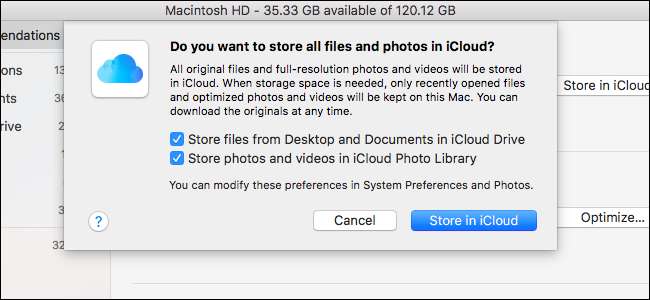
Optimalkan Penyimpanan Video iTunes
iTunes dapat "mengoptimalkan" penyimpanan lokal film dan acara TV. Opsi ini hanya membantu jika Anda benar-benar membeli dan mendownload film dan acara TV dari iTunes. Jika sudah, Mac Anda dapat secara otomatis menghapus film dan acara TV yang telah Anda tonton dari penyimpanan lokal. Anda selalu dapat mengunduhnya dari dalam iTunes nanti jika Anda telah membelinya.
Klik tombol "Optimalkan" di sini dan setujui agar iTunes secara otomatis menghapus salinan lokal film dan acara TV yang telah Anda tonton.
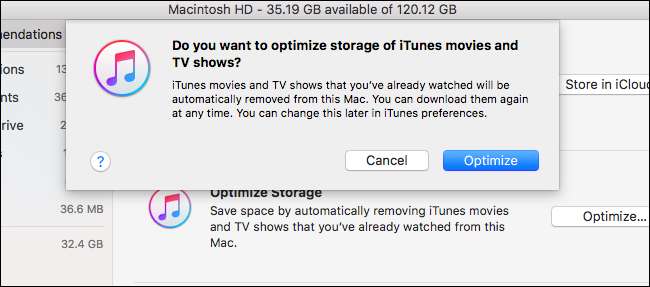
Kosongkan Sampah Anda Secara Otomatis
Di macOS Sierra, Finder memiliki opsi baru untuk secara otomatis menghapus file dari sampah Anda 30 hari setelah Anda meletakkannya di sana. Jika Anda tidak mengambil file dari sampah dalam waktu 30 hari, Anda mungkin tidak memedulikannya. Ini menyelamatkan Anda dari keharusan mengosongkan sampah secara manual.
Untuk mengaktifkan fitur ini, klik tombol "Turn On" di sebelah Empty Trash Automatically dan setujui untuk mengaktifkan pengaturan. Anda dapat mengubah pengaturan ini nanti dari dalam Finder. Buka jendela Finder, klik Finder> Preferences> Advanced, dan hapus centang pada kotak centang “Hapus item dari Sampah setelah 30 hari”.
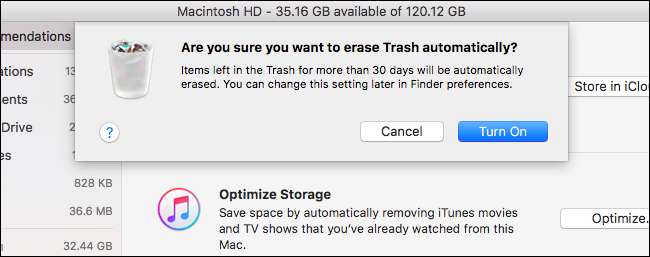
Kurangi Clutter dan Hapus File
Tombol "Reduce Clutter" di sini mengundang Anda untuk menggali file Anda untuk menghapus file yang tidak lagi Anda gunakan. Klik kategori "Dokumen" di sidebar – mengklik tombol "Reduce Clutter" juga membawa Anda ke sini – dan Anda akan melihat kategori untuk "Large Files", "Downloads", dan "File Browser".
Kategori File Besar menampilkan file yang sangat besar di Mac Anda yang mungkin ingin Anda hapus untuk penghematan ruang penyimpanan yang nyata, sementara kategori Unduhan menampilkan folder Unduhan Anda dan mengurutkan daftar file di dalamnya berdasarkan ukurannya. File Browser akan menunjukkan ukuran setiap folder dan isinya, membantu Anda menemukan file besar yang membuang-buang ruang untuk dihapus.
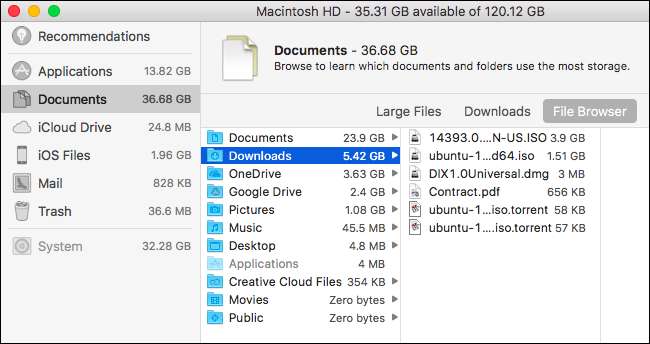
Opsi lain di bilah sisi menunjukkan apa yang menggunakan ruang. Misalnya, kategori "Aplikasi" menampilkan aplikasi di Mac Anda dan mengurutkannya berdasarkan ukuran Anda. Kosongkan ruang dengan menghapus aplikasi yang tidak Anda gunakan lagi. Aplikasi yang Anda unduh dari Mac App Store dapat diunduh ulang dari sana di masa mendatang, dan aplikasi yang Anda unduh dari tempat lain biasanya juga dapat diunduh ulang nanti.
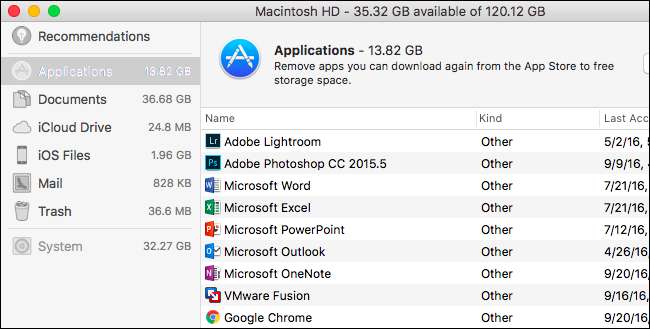
TERKAIT: Cara Menemukan, Mencadangkan, dan Menghapus Cadangan iTunes Anda
Kategori File iOS menunjukkan berapa banyak ruang yang digunakan file terkait iPhone dan iPad di PC Anda. Sebagai contoh, cadangan perangkat yang dibuat dengan iTunes dan penginstal iOS ditampilkan di sini sehingga Anda dapat dengan mudah menemukan dan menghapusnya jika Anda tidak lagi membutuhkannya.
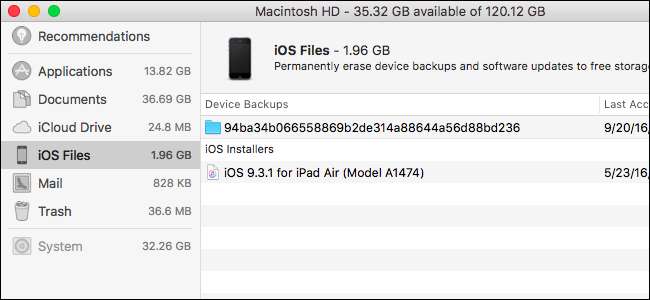
TERKAIT: Cara Menghentikan Aplikasi Mail Mac Anda dari Membuang Gigabyte Ruang
Kategori Mail dan Sampah menunjukkan berapa banyak ruang yang digunakan aplikasi Mail dan Sampah bawaan Mac Anda. Jika Mail menggunakan banyak ruang, Anda mungkin ingin berhenti menggunakan aplikasi Mail dan hapus penyimpanannya . Jika Sampah Anda menggunakan banyak ruang, Anda dapat menghapus file satu per satu atau mengosongkannya seluruhnya.
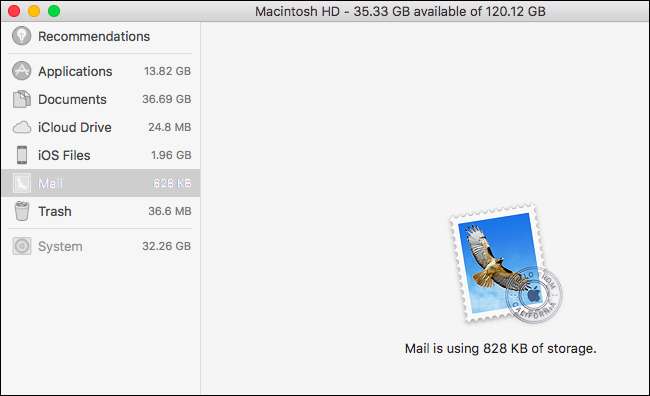
Meskipun ada alat lain yang akan menunjukkan kepada Anda apa yang menggunakan ruang di Mac Anda dan membantu Anda menghapus data, macOS Sierra sekarang memiliki banyak fitur berguna yang disertakan. Sekarang jauh lebih mudah untuk mengosongkan ruang di Mac Anda, dan banyak dari opsi ini akan melakukannya secara otomatis, tanpa Anda harus mengangkat jari (setelah menyalakannya, tentunya).







